Ako blokovať Windows 10 Fall Tvorcovia Update z inštalácie
Sme pripravení na aktualizáciu Windows 10 Fall Creators! Alebo sme?
Microsoft zavádza novú významnú aktualizáciu pre Windows 10 aka Fall Creator Update 17. októbra. Už vieme (viac či menej), čo nová aktualizácia prináša, a vo všetkej úprimnosti, užívatelia nie sú tak ohromení. Kvôli tomu, a nie tak slávnej histórii hlavných aktualizácií systému Windows 10, je tu obrovské množstvo používateľov, ktorí by radšej preskočili aktualizáciu Fall Creators Update. Alebo aspoň tak dlho, ako je to možné.
Nebudeme sa tu hádať, či by ste mali zablokovať aktualizáciu tvorcov pádu alebo nie. Ak čítate tento článok, máte samozrejme svoje dôvody. Poviem vám presne to, čo chcete počuť - ako zablokovať Windows 10 Fall Creator Update z inštalácie do počítača .
Postup blokovania aktualizácie tvorcov pádov sa líši od verzie k verzii. V závislosti od verzie systému Windows 10 bude blokovanie aktualizácie viac či menej komplikované. Ale jedna vec je istá, bude nejaký zmätok. A jo, nič nie je isté!
Takže bez ďalších okolkov, poďme sa ponoriť do toho, na čom záleží, a hovoriť o blokovaní Windows 10 Fall Tvorcovia aktualizácie na rôznych verziách Windows 10. Ak nechcete čítať celú vec, stačí nájsť verziu systému Windows 10 a postupujte podľa pokynov. inštrukcie.
Obsah:
- Blokujte Windows 10 Fall Creator Update na Windows 10 verzia 1703 (Creators Update) Pro alebo Enterprise
- Blokovať Windows 10 Fall Tvorcovia Update na Windows 10 verzia 1703 (Tvorcovia Update) Domov
- Blokovať Windows 10 Fall Tvorcovia Update na Windows 10 verzia 1607 (výročie aktualizácie) Pro alebo Enterprise
- Blokovať Windows 10 Fall Tvorcovia Update na Windows 10 verzia 1607 (Výročie Update) Domov
Ako zabrániť aktualizácii Windows 10 Fall Creators z inštalácie v počítači so systémom Windows 10. \ t
Blokovať Windows 10 Fall Tvorcovia Update na Windows 10 verzia 1703 Pro alebo Enterprise
Windows 10 verzia 1703 umožňuje odložiť hlavné aktualizácie pre Windows 10 tak dlho, ako celý rok. Keďže sme však zjavne nemali významnú aktualizáciu na otestovanie tejto možnosti, nie sme si istí, či bude skutočne blokovať aktualizáciu služby Tvorcovia pádu počas stanoveného počtu dní. Funguje to teoreticky, ale neexistuje žiadna prax, ktorá by ju podporovala.
Ak chcete odložiť aktualizáciu Windows 10 Fall Creators na Windows 10 Pro, verzia 1703, postupujte takto:
- Prejdite na položku Nastavenia > Aktualizácia a zabezpečenie
- Teraz prejdite na Rozšírené možnosti
- Uvidíte možnosť odloženia hlavných aktualizácií. Vyberte požadovaný čas (max. 365 dní)
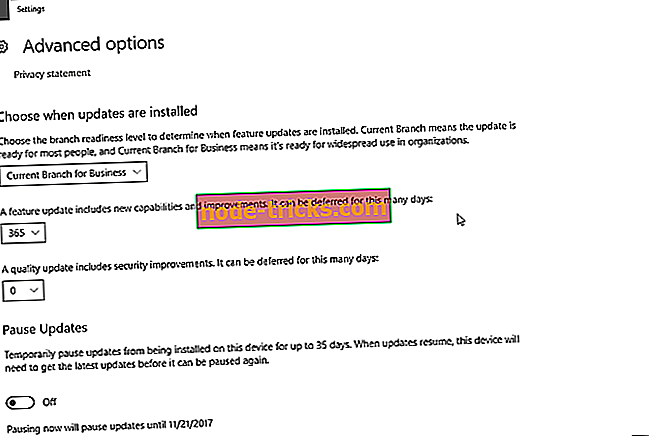
Ak chcete hrať bezpečne (opäť teoreticky), môžete tiež prejsť na Current Branch for Business (CBB). Spoločnosť Microsoft zvyčajne vydáva hlavné aktualizácie pre CBB až štyri mesiace po aktuálnej pobočke. Takže ak prejdete na túto možnosť, nebudete dostávať Aktualizáciu tvorcov po dobu 4 mesiacov a jeden rok po tom.
Takže, budete mať nejaký druh dvojvrstvovej bezpečnosti. Ale ešte raz som žiadne z nich netestoval, takže si nie som istý, ako budú tieto dve možnosti fungovať spoločne.
To je ešte zložitejšie, keď som vám povedal, že Microsoft vlastne odišiel termín "Aktuálne pobočka pre podnikanie", ale nebudem priniesť ešte viac zmätku, pretože som si istý, že ste už poškriabanie hlavu. Ak chcete objasniť veci, vyhľadávajte online na stránke „Windows 10 Current Vranch for Business“. Veľa štastia.
Blokovať Windows 10 Fall Tvorcovia Update na Windows 10 verzia 1703 Domov
Ak si užívatelia Windows 10 Pro nie sú istí v osude svojho operačného systému, používatelia systému Windows 10 Home sú skutočne ponechaní. Ak ste používateľom systému Windows 10, nemôžete sa prepnúť na CBB ani nemôžete odložiť upgrady. Takže vašou jedinou nádejou je pokúsiť sa oklamať Windows do „myslenia“, ktoré nie je technicky možné stiahnuť najnovšiu aktualizáciu.
Hovorím o nastavení odmeraného pripojenia. Ak je vaše internetové pripojenie nastavené na meranie, systém Windows nebude sťahovať hlavné aktualizácie, aby sa predišlo možným obrovským poplatkom za údaje.
Tu je to, čo musíte urobiť pre nastavenie meraného pripojenia v systéme Windows 10:
- Prejdite na položku Nastavenia > Sieť a Internet
- Teraz prejdite na položku Zmeniť vlastnosti pripojenia
- Prepnúť Nastaviť ako merané pripojenie zapnuté

Na druhej strane, nastavenie meraného pripojenia nezaručuje, že budete udržiavať Windows 10 Fall Creatorov na vašom počítači navždy. Po prvé, Microsoft musí dodržať svoj sľub a „automaticky sťahovať len tie aktualizácie, ktoré sú potrebné na hladké fungovanie systému Windows“, pokiaľ je vaše pripojenie nastavené na meranie.
Aj keď sme presvedčení, že Microsoft nebude porušovať svoje slovo, nič nezaručuje, že vaše nastavenia nebudú prerušené niečím, a necháte Windows 10 Fall Creators Update prechádzať rukami.
Blokovať Windows 10 Fall Tvorcovia Update na Windows 10 verzia 1607 Pro alebo Enterprise
Aktualizácia systému Windows 10 Anniversary má dobrú starú možnosť „Odložiť uvádzané aktualizácie“, ktorá umožňuje blokovať hlavné aktualizácie, vrátane aktualizácie tvorcov pádov, na neurčito. Ale ten istý hovor zostáva. Nie som si istý, či táto možnosť postačuje na to, aby sa zabránilo aktualizácii tvorcov pádu v počítači. Jednoducho preto, že Microsoft ju odstránil (dobre, vylepšil) v Aktualizácii tvorcov a nikto nevie, či Microsoft bude tieto nastavenia už rešpektovať. Tu je návod, ako odložiť hlavné aktualizácie v systéme Windows 10 verzia 1607:
- Prejdite na položku Nastavenia > Aktualizácia a zabezpečenie
- Teraz prejdite na Rozšírené možnosti
- Skontrolujte Odložiť upgrady
Aktualizácia Windows 10 Anniversary má navyše jednu veľkú výhodu oproti aktualizácii Windows 10 Creators Update - umožňuje blokovať aktualizácie z Editora politiky skupiny ! Takže ak sa chcete uistiť, že váš systém skutočne odloží aktualizáciu tvorcov pádu, pravdepodobne budete chcieť zaneprázdniť prácu v gpedite . Tu je presne to, čo musíte urobiť:
- Prejdite na položku Hľadať, zadajte príkaz gpedit a otvorte položku Upraviť zásady skupiny
- Prejdite na položku Konfigurácia počítača > Šablóny pre správu > Komponenty systému Windows > Windows Update
- Na pravej strane kliknite na položku Odložiť aktualizácie systému Windows
- Po prijatí aktualizácie funkcií prejdite na položku Vybrať
- Teraz, Povoliť politiku, a nastaviť 180 na Po aktualizácii funkcie je uvoľnená, odložiť príjem pre tento mnoho dní
- Uložte nastavenia a ukončite Editor politiky skupiny
Blokovať Windows 10 Fall Tvorcovia Update na Windows 10 verzia 1607 Domov
Windows 10 Home verzia 1607 je miesto, kde sa veci dostávajú nepríjemné pre užívateľov. Ako zdôrazňuje Woody Leonhard, ak používate WiFi pripojenie, môžete ho nastaviť ako merané bez väčších problémov. Ak však používate káblové ethernetové pripojenie, systém ho jednoducho nerozpozná ako merané pripojenie. Takže je najlepšie použiť malý nástroj s názvom Wushowhide.
Toto je nástroj spoločnosti Microsoft, ktorý bol pôvodne navrhnutý tak, aby skryl poškodené aktualizácie ovládačov a zabránil im v inštalácii do počítača. Môžete ju však použiť aj na zablokovanie aktualizácie tvorcov pádu. Najväčšia nevýhoda? No, musíte najprv dostať upgrade, aby ste ho skryli. Čo znamená, že budete musieť byť neustále na pozore niekoľko dní, možno týždňov, kým skutočne nedostanete aktualizáciu. Takže, ak nie ste pripravení na túto obeť, jednoducho ju vzdajte a aktualizáciu nainštalujte automaticky.
Keď (ak) si ho nahliadnete, pozrite sa na náš článok o používaní Wushowhide pre ďalšie pokyny. Nezmieňovali sme sa o veľkých vylepšeniach pre systém Windows 10, ale postup je do značnej miery rovnaký.
To je o tom. Dúfam, že ste našli to, čo ste hľadali, a že budete môcť udržiavať aktualizácie tvorcov pádu z vášho počítača tak dlho, ako chcete. Ak máte akékoľvek pripomienky alebo otázky, napíšte ich do nižšie uvedených komentárov.

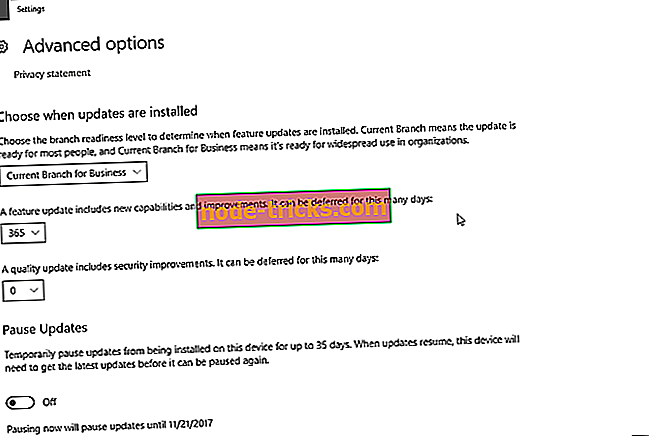


![Toto sú najlepšie VPN pre Guild Wars 2 [2019 Guide]](https://node-tricks.com/img/vpn/769/these-are-best-vpns-8.png)




